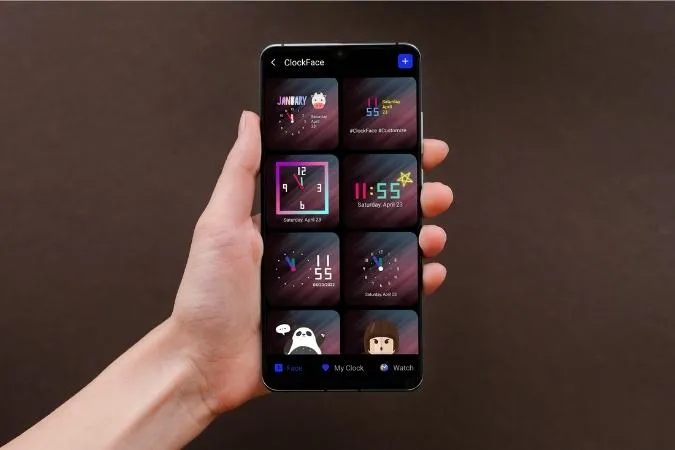Nepáči sa vám predvolená uzamknutá obrazovka alebo hodiny Always On Display na vašom telefóne Samsung? Potom máte šťastie, pretože používateľské rozhranie One UI vám umožňuje zmeniť a prispôsobiť štýl hodín podľa vašich predstáv. A nie, nie je to len prostredníctvom aplikácie Nastavenia. V tomto príspevku budeme hovoriť o niekoľkých rôznych spôsoboch, prostredníctvom ktorých môžete zmeniť štýl hodín pre uzamknutú obrazovku a Always On Display na svojom telefóne Samsung Galaxy. Poďme teda začať.
1. Zmena štýlu hodín z aplikácie Nastavenia
Najprv sa pozrime, ako môžete zmeniť štýl hodín uzamknutej obrazovky prostredníctvom aplikácie Nastavenia v telefóne Samsung Galaxy.
Zmena štýlu hodín uzamknutej obrazovky
1. Otvorte aplikáciu Nastavenia v telefóne a prejdite do časti Nastavenia uzamknutia obrazovky.

2. Prejdite na položku Štýl hodín.
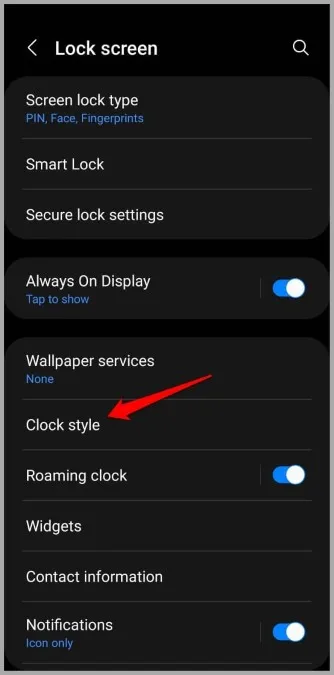
3. Tu nájdete niekoľko rôznych ciferníkov hodín. Okrem toho môžete zmeniť aj farbu hodín.
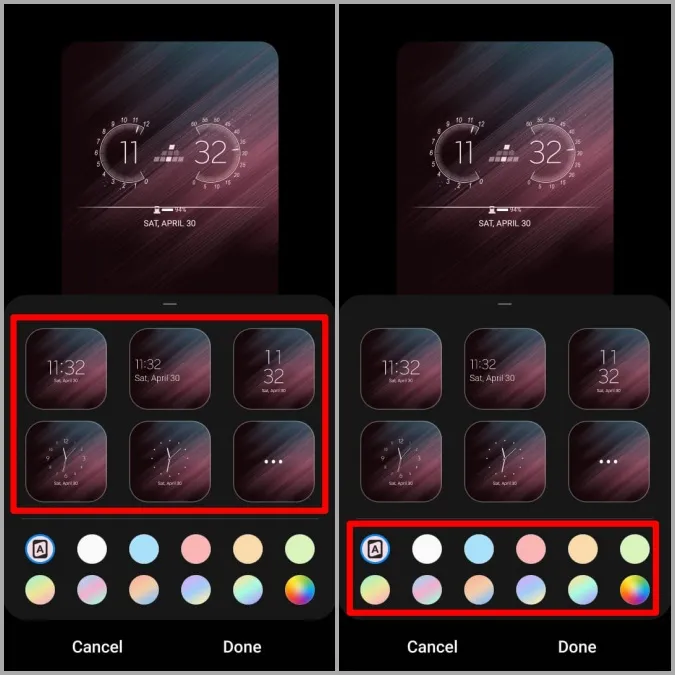
4. Vyberte ciferník hodín, ktorý sa vám páči, a klepnutím na Hotovo uložte zmeny.
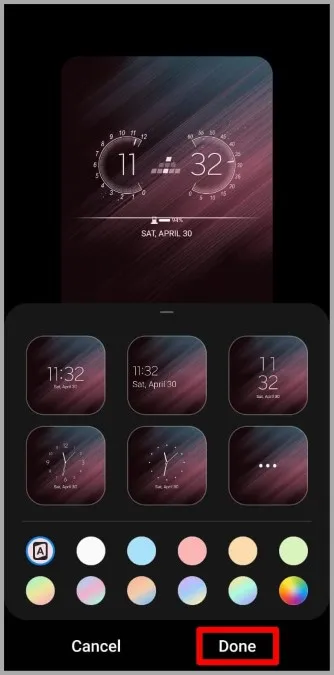
Zmena štýlu hodín na displeji Always On
Podobne môžete zmeniť aj štýl hodín pre Always On Display na telefóne Samsung Galaxy. Tu je uvedený postup.
1. Spustite aplikáciu Nastavenie v telefóne a prejdite na položku Uzamknutá obrazovka.

2. Prejdite na položku Always On Display a klepnite na položku Clock style (Štýl hodín).
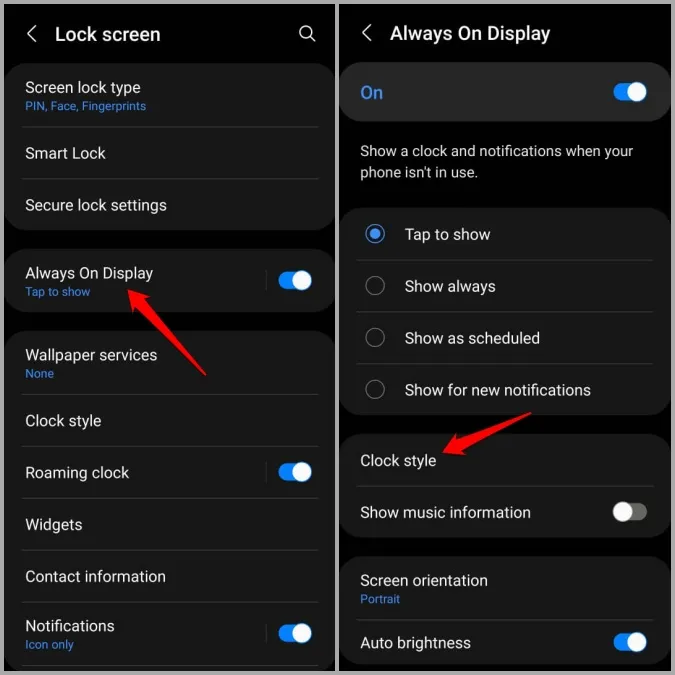
3. Tu sa vám na karte Vybrať hodiny zobrazí niekoľko rôznych štýlov hodín a možností farieb.
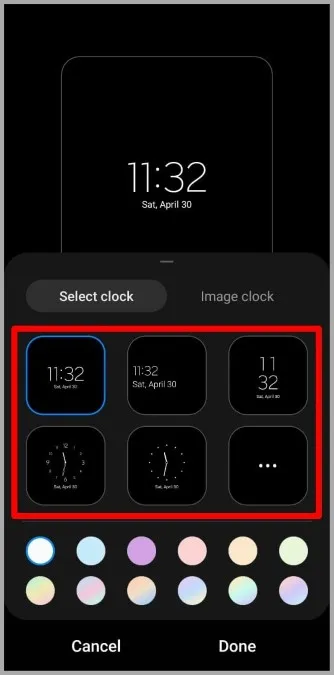
4. Okrem toho môžete prejsť aj na kartu Hodiny s obrázkom a použiť nálepky, AR Emjoi alebo akýkoľvek obrázok z galérie.
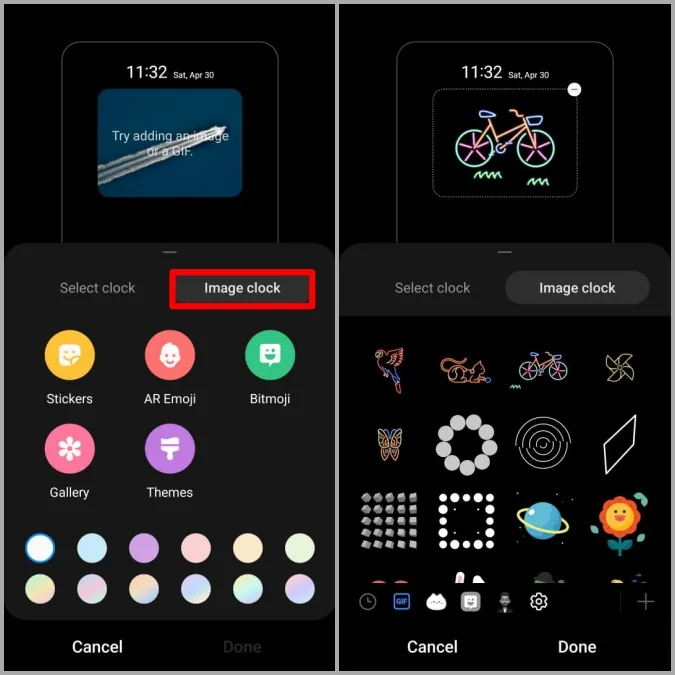
Ďalšie možnosti ciferníka hodín nájdete v aplikácii Galaxy Store klepnutím na možnosť Témy.
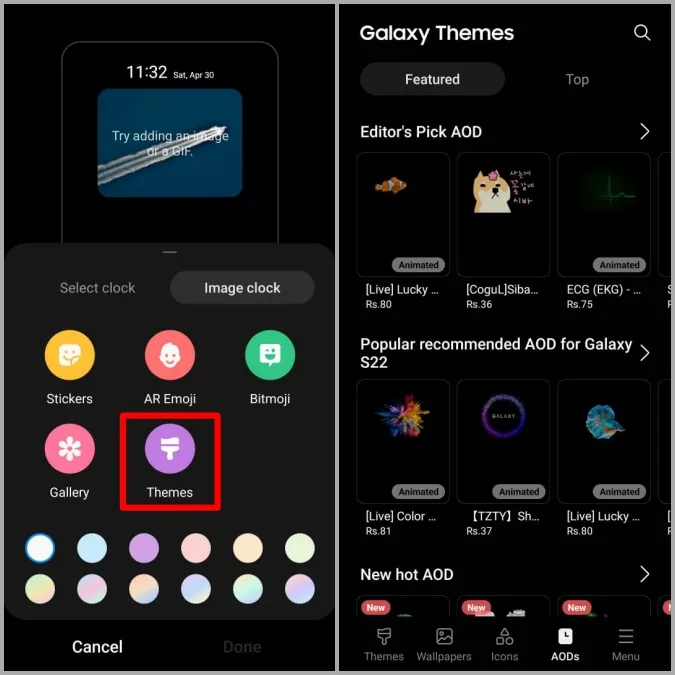
5. Po použití preferovaného ciferníka hodín klepnutím na Hotovo uložte zmeny.
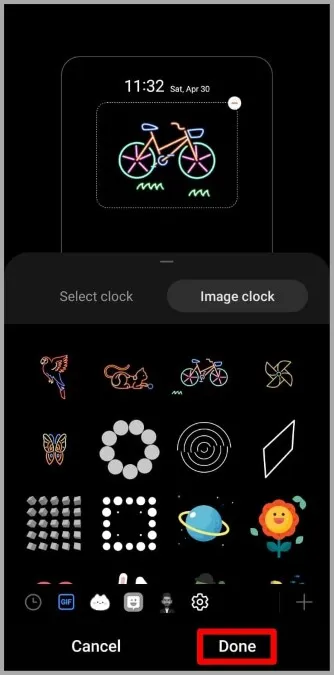
2. Zmena štýlu hodín pomocou modulu Good Lock
Hoci používateľské rozhranie One UI umožňuje zmeniť štýly uzamknutej obrazovky a hodín Always On Display z aplikácie Nastavenia, na výber je len niekoľko predinštalovaných ciferníkov hodín. Ak chcete preskúmať viac štýlov hodín alebo si chcete sami vytvoriť ciferník hodín, môžete využiť modul Good Lock od spoločnosti Samsung.
Pre nezasvätených: Good Lock je oficiálna aplikácia od spoločnosti Samsung, ktorá vám umožňuje prispôsobiť rôzne prvky používateľského rozhrania One UI pomocou modulov. Jedným z týchto modulov je Clockface, ktorý umožňuje vytvárať a prispôsobovať štýly hodín pre uzamknutú obrazovku a vždy zapnutý displej. Tu je návod, ako ho môžete používať.
1. Stiahnite si a nainštalujte aplikáciu Good Lock zo služby Samsung Galaxy Store.
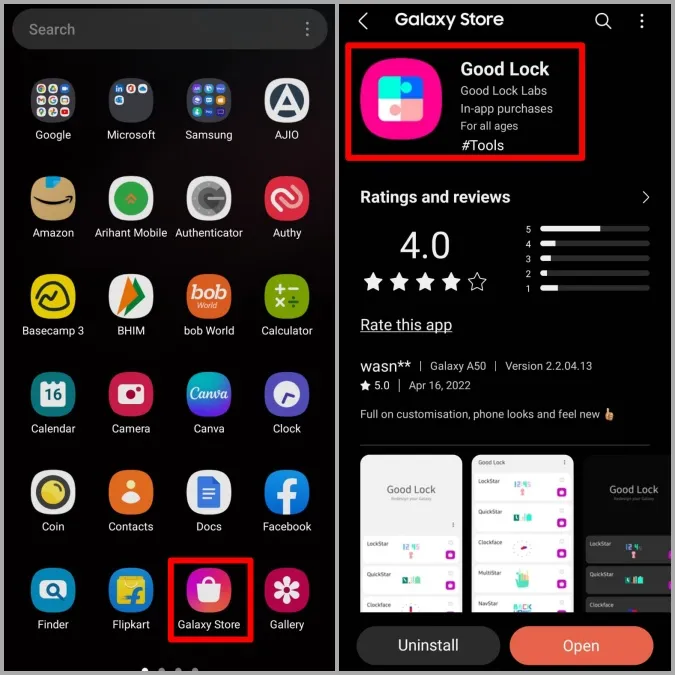
2. Otvorte aplikáciu Good Lock v telefóne. Prejdite na kartu Jednotka a klepnite na ikonu prevzatia vedľa modulu Hodiny.
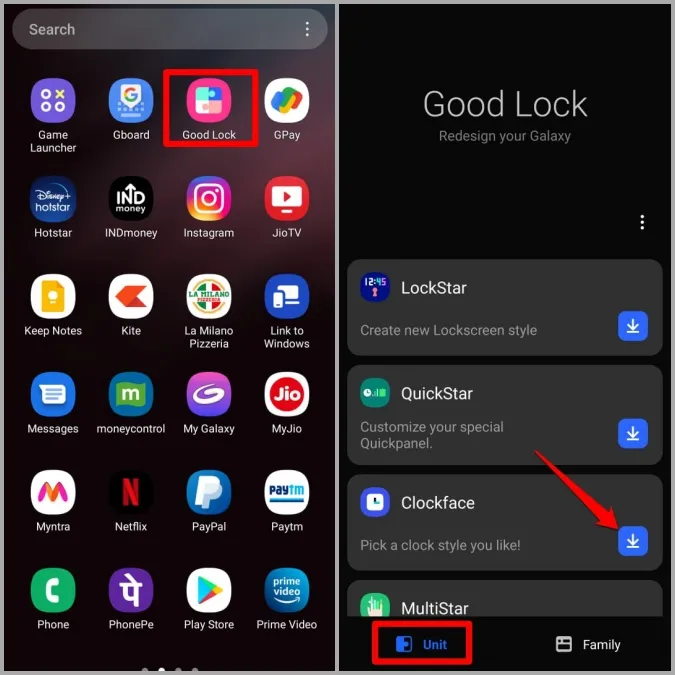
3. Tým sa otvorí modul Clockface v aplikácii Galaxy Store. Ak nemáte zariadenie Galaxy Watch, zrušte začiarknutie políčka s nápisom Nainštalovať aj aplikáciu Watch. Potom klepnite na tlačidlo Inštalovať v spodnej časti, čím modul získate.
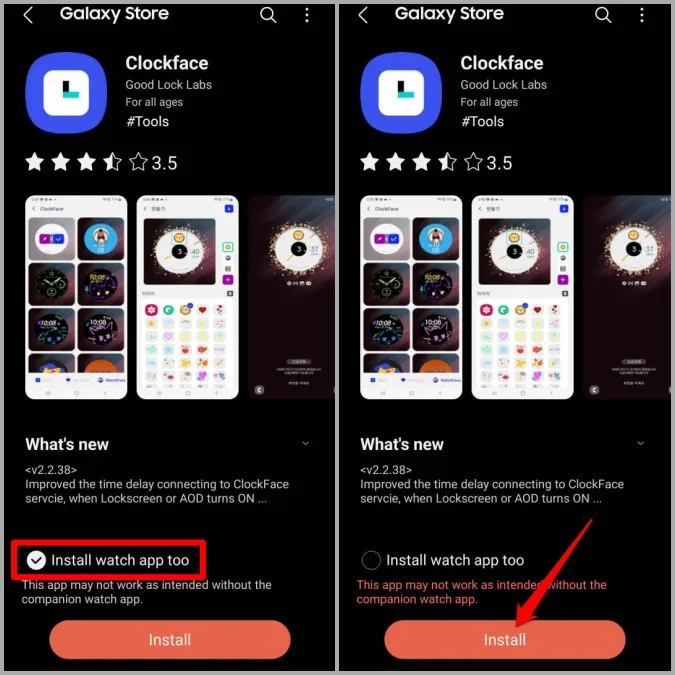
4. Po nainštalovaní sa vráťte do aplikácie Dobrý zámok.
5. Klepnite na modul Clockface. Vyberte, či chcete navrhnúť štýl hodín pre vždy zapnutý displej alebo uzamknutú obrazovku.
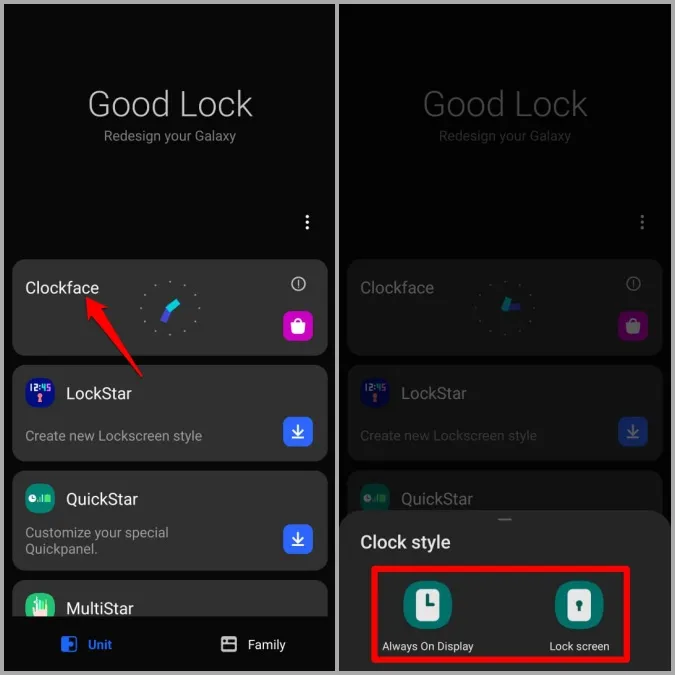
6. Tu nájdete niekoľko pripravených ciferníkov hodín. Vyberte ciferník hodín, ktorý chcete použiť, a potom ho klepnutím na pravé začiarkavacie políčko použite.
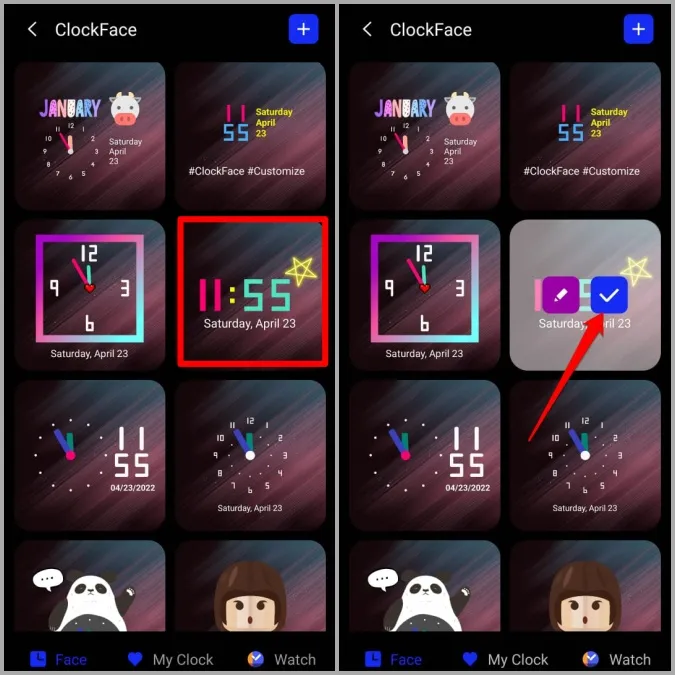
Prípadne môžete ťuknúť na ikonu ceruzky a prispôsobiť ciferník hodín podľa svojich predstáv. Tu môžete zmeniť štýl hodín, písmo a farby alebo pridať vlastný text, obrázky a GIFy.
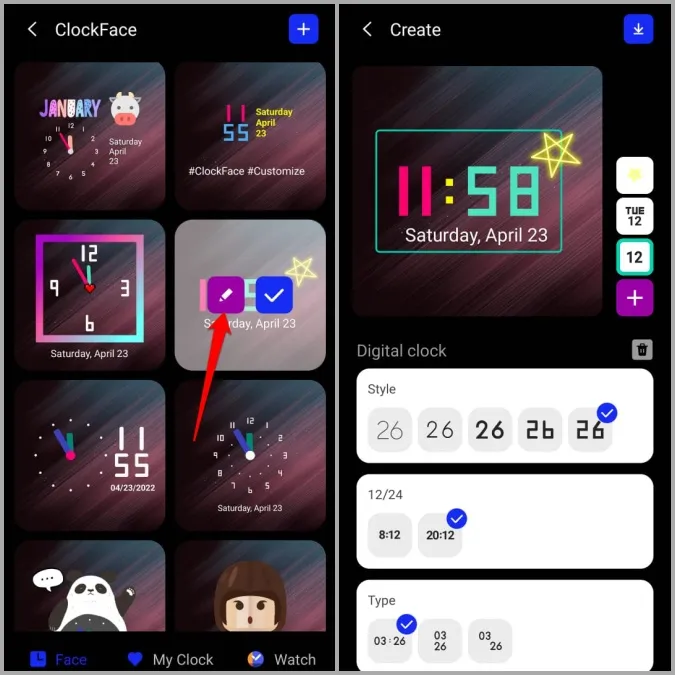
7. Po dokončení prispôsobenia ciferníka hodín klepnite na ikonu prevzatia v pravom hornom rohu a uložte si vlastný ciferník hodín. Všetky vaše prispôsobené ciferníky hodín sa zobrazia na karte Moje hodiny v module Clockface.
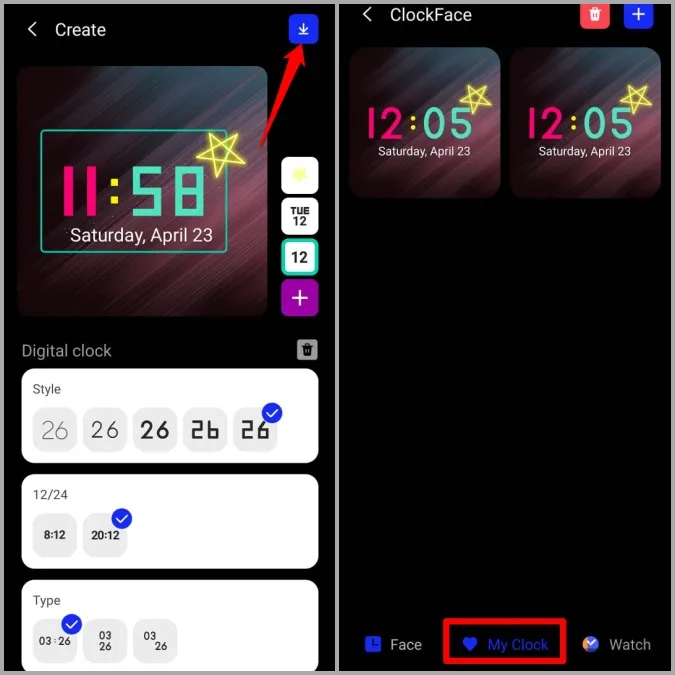
8. Odtiaľto môžete použiť svoj prispôsobený ciferník hodín.
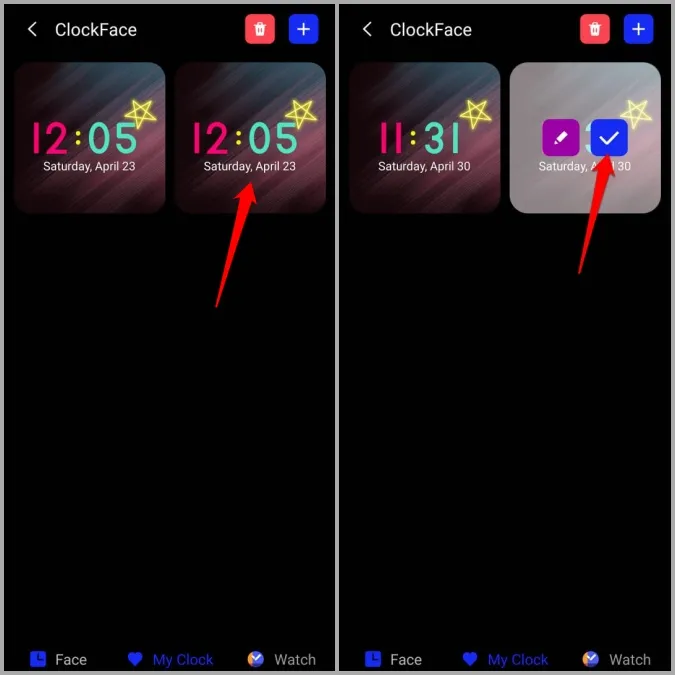
Ďalej môžete tiež klepnúť na ikonu Plus v pravom hornom rohu a vytvoriť ciferník hodín od začiatku. Možnosti, ktoré tu získate, sú dosť podobné tým, ktoré získate pri prispôsobovaní existujúceho ciferníka hodín.
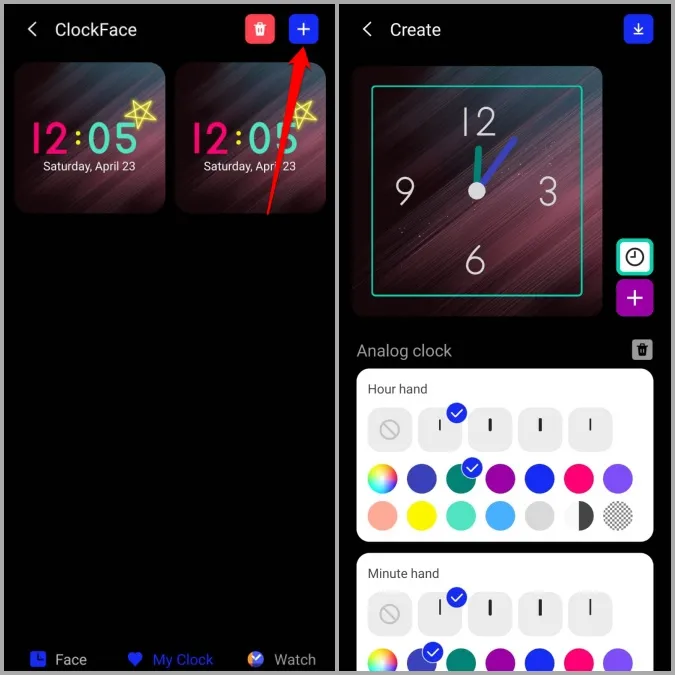
Podobne môžete na prispôsobenie alebo vytvorenie štýlu hodín pre hodinky Samsung Galaxy použiť aj modul Clockface v aplikácii Good Lock.
Majte čas vo veľkom štýle
Pravdepodobne najjednoduchší spôsob, ako zmeniť štýl uzamknutej obrazovky alebo hodín Always On Display, je prostredníctvom aplikácie Nastavenia v telefóne Samsung. Ak však chcete experimentovať alebo prispôsobiť každý prvok uzamknutej obrazovky alebo hodín Always On Display, potom sa vám môže hodiť modul Good Lock. Ak sa vám však zdá, že k modulu Good Lock nemáte prístup, pretože vo vašom regióne nie je k dispozícii, existuje spôsob, prostredníctvom ktorého môžete moduly Good Lock používať aj v nepodporovaných krajinách.